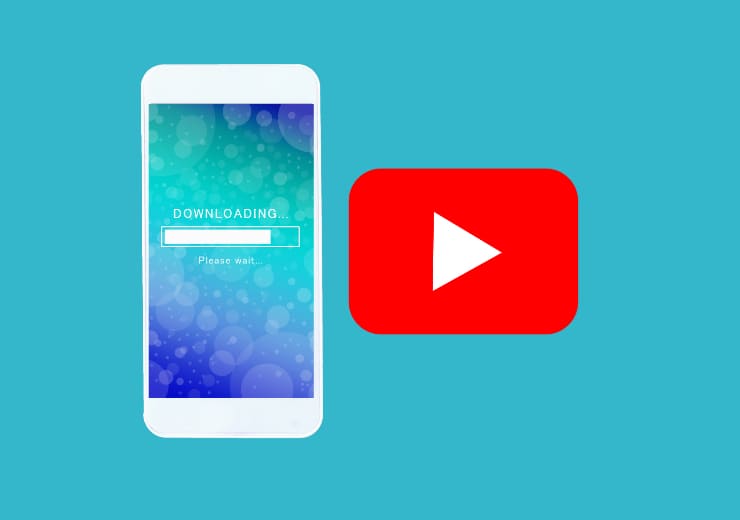유튜브 시크릿모드는 사용자의 시청 기록, 검색 기록 등을 저장하지 않는 기능으로 이 기능을 활용하면 개인화된 알고리즘 추천에서 벗어날 수 있게 됩니다. 유튜브 시크릿모드는 모바일 유튜브 앱에서 정식으로 제공 되는 기능이며 PC에서 이용을 하려면 시크릿창 기능으로 유튜브를 시청하면 되겠습니다. 그럼 간단하게 Youtube에서 시크릿모드 설정 및 해제 방법에 대해서 알아보겠습니다.
유튜브 시크릿모드란
유튜브 시크릿 모드는 시청기록, 검색 기록을 저장하지 않고 비로그인으로 영상을 시청할 수 있는 기능입니다. 시크릿 모드를 사용하면 장점과 단점이 있으니 참고해서 이용을 해보시기 바랍니다.
장점
- 알고리즘 탈출 : 시크릿 모드에서는 시청 기록이 저장되지 않으니 추천 영상에 영향을 주지 않게 됩니다. 자유롭게 영상을 시청하고 새로운 영상을 발견하고 싶을 때 유용하게 사용할 수 있습니다.
- 익명 시청 : 시크릿 모드에서는 로그인 정보가 노출되지 않고 비로그인으로 영상을 시청할 수 있습니다. 공용 컴퓨터에서 영상을 시청할 때 유용합니다.
단점
- 광고 재생 : 시크릿모드에서는 비회원으로 영상을 시청하는 효과가 있기 때문에 유튜브 프리미엄 회원이라도 광고가 재생이 됩니다.
- 댓글, 좋아요 제한 : 시크릿모드에서는 댓글, 좋아요를 사용할 수 없습니다.(유튜브 앱 기준)
※ 같이 보면 좋을 만한 글들 ※ -> 유튜브 프리미엄 할인 받아 싸게 이용하는 꿀팁 4가지 -> 유튜브 멤버십 영상 다운로드 회원전용 영상 저장하기 -> 유튜브 프리미엄 무료체험 해지 자동결제 취소 방법
유튜브 시크릿모드 설정하고 해제 방법
모바일 유튜브 앱 :
1. 유튜브 앱을 실행
안드로이드 갤럭시, 아이폰에서 유튜브 앱을 실행합니다.
2. 시크릿 모드 설정
유튜브 메인 하단에 내프로필 탭을 클릭하고 상단에서 시크릿 모드 사용을 클릭합니다.
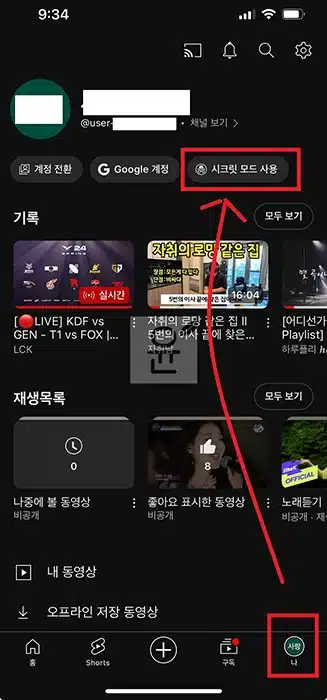
3. 시크릿 모드 해제
다시 시크릿 모드를 해제하려면 하단에 나 탭을 클릭하고 유튜브 시크릿모드 사용 중지를 클릭하면 시크릿모드가 사용 해제가 됩니다.
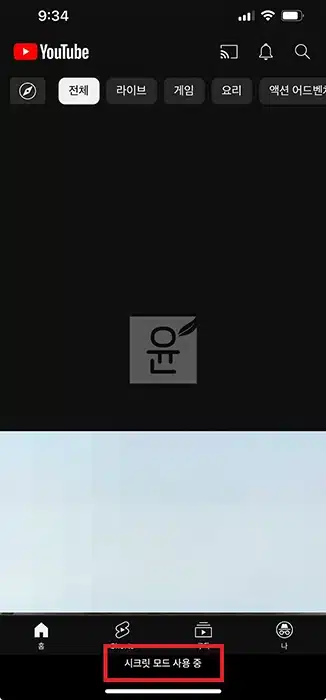
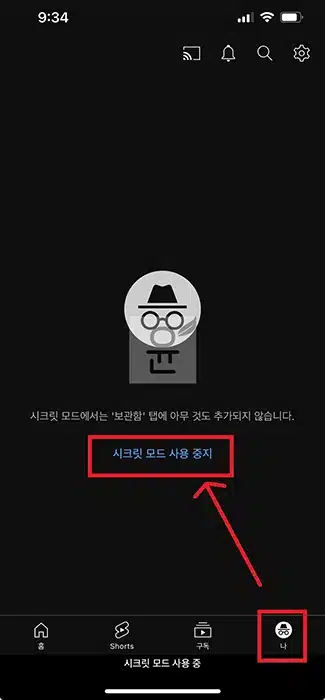
PC :
유튜브 홈페이지에서는 시크릿 모드 기능이 없기 때문에 크롬 시크릿 모드를 활용해서 이용을 해봅니다.
1. 새 시크릿창
PC에서 크롬 브라우저를 실행하고 오른쪽 상단에 [⁝]을 클릭하고 새 시크릿창을 실행합니다. 단축키는 Ctrl+Shift+N 입니다.
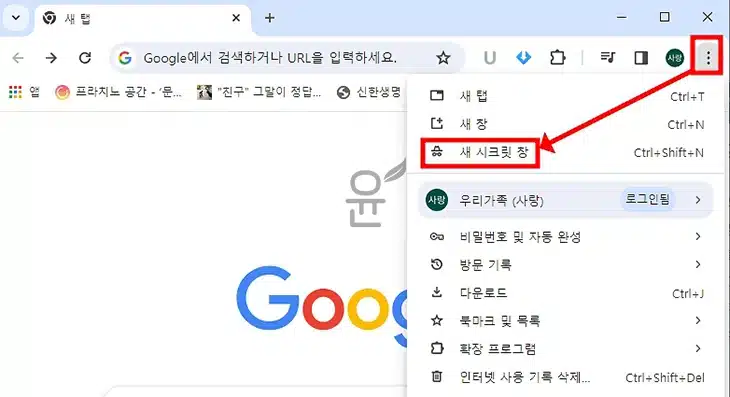
2. 유튜브 홈페이지 이동
시크릿창이 뜨면 유튜브 홈페이지로 이동해서 영상을 보면 되겠습니다.
※ PC에서 시크릿창을 이용하더라도 유튜브 로그인을 하게 되면 시청기록, 검색기록이 남기 때문에 주의를 해야 하겠습니다.
3. 시크릿 모드 해제
PC에서 시크릿 모드 해제는 그냥 창을 닫으면 되기 때문에 따로 해제 설정을 할 필요는 없습니다.
시크릿모드 사용 관련 꿀팁
시크릿모드의 경우 좋아요, 댓글 등의 기능을 사용하지 못하기 때문에 때로는 답답할 수 있다는 점이 단점이 될 수가 있습니다. 시크릿모드의 기능을 이용하면서 좋아요, 댓글 등의 기능을 사용하고 싶다면 유튜브 시청기록 기능 비활성화, 검색기록 비활설화 기능을 이용해보세요.
※ 같이 보면 좋을 만한 글들 ※ -> 유튜브 검색기록 / 시청기록 삭제 및 끄는 방법 -> 구글 검색어, 검색기록 삭제하기, 기록 끄기 -> 구글 크롬 시크릿모드(Google Chrome Incognito mode) 실행방법
※ 공공장소에서 이용을 할 때에는 시크릿 기능을 활성화 하는 게 개인정보 보호에도 좋고 계정 보안 유지에도 좋습니다.